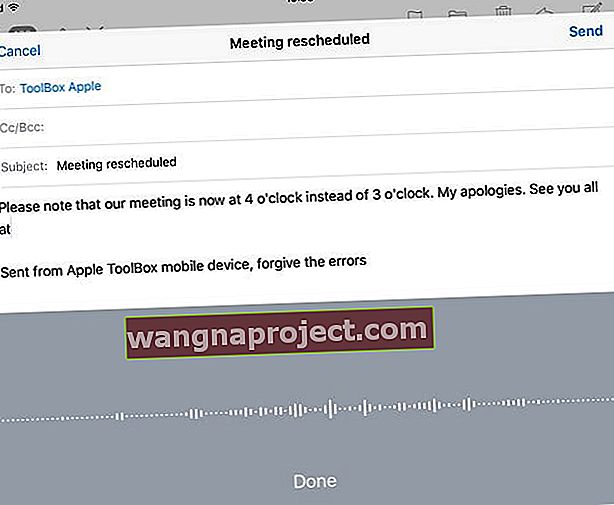Ваш iPad має секретний інструмент, про який більшість людей ніколи не чули! Ви просто проходите повз ту маленьку піктограму мікрофона на клавіатурі, поруч із пробілом. Ну, а цей мікрофон насправді дуже потужний союзник. Це диктування: iOS та iPad, досить надійний інструмент перетворення голосу в текст. І це ідеально підходить для людей, котрі вважають, що набір тексту трохи складний. Але кожен може скористатися Диктовкою! Плюс це працює на всіх годинниках iDevice та Apple.
Диктант: iOS та iPad та багато іншого
Диктант - це потужна функція, яку дуже часто залишають непоміченою, коли поруч є двоюрідний брат суперзірки Сірі . Але не помиліться, «Диктування» - одна з найбільш казкових функцій доступності, доступна на вашому iPad або іншому iDevice. Ця функція дозволяє диктувати текст, а не друкувати . Наприклад, ви використовуєте свій голос, щоб диктувати повідомлення електронної пошти, складати текст, навіть створювати презентації в Keynote.
Для тих, хто потребує допомоги або не може набирати текст на маленькій клавіатурі iPad, функція диктовки rockstar - це перешкода при придбанні планшета або телефону. На щастя, Apple піклується, навіть пишається своїми функціями доступності. Тож голосовий диктант iOS обробляє багато запитів на великий вміст і навіть спеціальні розділові знаки.
Вимоги до диктування iOS
- Основною вимогою для більшості iPad є підключення до Інтернету. Як і Siri, голосовий диктант використовує сервери Apple, щоб виконувати розпізнавання мови за вас. Для моделей iPad Pro диктування доступне, коли ви не підключені до Інтернету. Також на iPhone 6s, iPhone 6s Plus, iPhone 7, iPhone 7 Plus, iPhone 8, iPhone 8 Plus, iPhone X та iPhone SE ви можете використовувати диктант, коли ви не підключені до Інтернету.
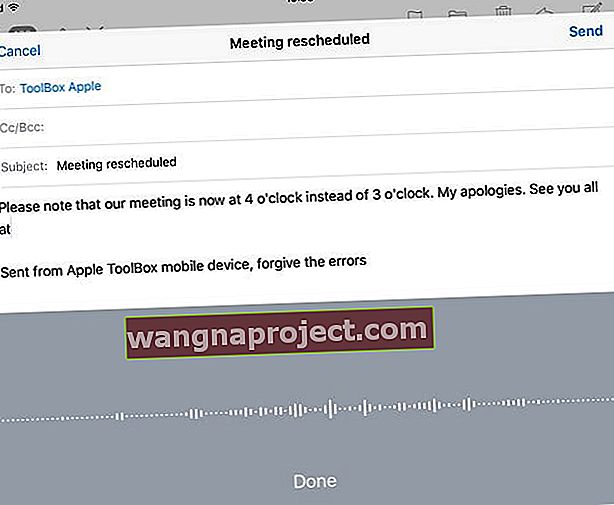
Щоб використовувати Диктант на своєму iPad, вам потрібно його ввімкнути
Торкніться Налаштування> Загальне> Клавіатура> Диктування та увімкніть диктування. Щоб продиктувати текст, просто торкніться символу мікрофона на екранній клавіатурі (ліворуч від пробілу), а потім промовте все, що хочете . Коли закінчите, натисніть Готово.
Потрібно змінити мову?
Оновіть мову диктування, натиснувши та утримуючи символ глобуса чи смайлика, а потім виберіть свою мову зі спливаючого меню. У цьому спливаючому вікні відображаються лише раніше завантажені мови. Щоб додати додаткову мову, перейдіть у Налаштування> Клавіатура> Клавіатури> Додати нову клавіатуру
Якщо ви хочете додати більше тексту
Вставити текст теж просто! Щоб вставити, спочатку торкніться точки вставки, потім додайте текст, ще раз постукавши по мікрофону і продовжуйте диктувати. Ви також можете замінити виділений текст, продиктувавши.
А як щодо пунктуації чи форматування?
Наші iPad знають свої речі! Щоб додати пунктуацію, просто назвіть назву пунктуації або формату. Наприклад, "Мама кома, я приходжу на вечерю завтра ввечері, а не сьогодні знак оклику" стає "Мамо, я приходжу на вечерю завтра ввечері, а не сьогодні!" Команди пунктуації та форматування включають:
До загальних команд пунктуації та форматування належать:
- цитата ... кінець цитати
- новий абзац
- новий рядок
- cap - для написання наступного слова великими літерами
- Ковпачки на ... ковпачки виключені
- всі шапки
- період
- немає місця
- знак питання
- немає місця ввімкнено… немає місця вимкнено
- усі шапки увімкнені… всі шапки виключені
- знак оклику
- кома
- без шапки… без шапки
- товста кишка
- напівколона
- еліпсис
- коса риса
- зірочка
- амперсанд
- під знаком (для веб-адрес - символ @)
- смайлик — вставити ?
- нахмурений — вставити ?
- winky — вставити ?
Потрібно активувати диктування за допомогою розумної клавіатури?
У крайньому правому куті «міні-панелі», що з’являється внизу екрана iPad, шукайте стрілку, спрямовану вниз. Натисніть і утримуйте цю стрілку, і з’явиться програмна клавіатура, включаючи кнопку диктування мікрофона.
Міркування щодо диктування: iOS та iPad
- Наш досвід полягає в тому, що ця функція працює не завжди.
- Для диктування потрібне з’єднання Wi-Fi. Переконайтеся, що ваш iPad підключений до Інтернету, оскільки ви надсилаєте свої дані на сервери Apple.
- Диктанти доступні багатьма мовами та постійно зростають - перевіряйте останній веб-сайт Apple
- Якщо диктування не працює, переконайтеся, що ви встановили клавіатуру відповідною мовою ( Налаштування> Загальне> Клавіатура ).
- Якщо ви використовуєте повільні клавіші або липкі клавіші як налаштування доступності, комбінації клавіш за замовчуванням для диктування можуть не працювати. Якщо вам потрібно скористатися цими функціями, створіть власний ярлик для диктування, вибравши “Налаштувати” в контекстному меню в налаштуваннях “Диктування та мовлення”.
Диктант на Apple Watch
Коли ви використовуєте диктування в програмі на Apple Watch, мова диктування відповідає мові клавіатури для тієї самої програми на вашому iPhone, що працює в парі . Отже, якщо ви диктуєте повідомлення на Apple Watch, мова відповідає мові додатка Повідомлення вашого iPhone. Якщо ви оновите мову клавіатури на своєму iPhone для програми, мова диктування також зміниться на вашому Apple Watch.
Увімкніть або вимкніть Диктування на Apple Watch
Щоб увімкнути або вимкнути Диктування на Apple Watch, потрібно пройти через спарений iPhone. Перейдіть до Налаштування> Загальне> Клавіатура> Увімкнути диктування> Увімкнути або Вимкнути
Заключне слово про конфіденційність
Коли ви використовуєте диктування та підключаєтесь до Інтернету, щоб використовувати сервери Apple, все те, що ви говорите та диктуєте, записується та надсилається Apple для обробки. Apple використовує цю інформацію для підтримки вас. Apple шифрує всі ваші дані, щоб ніхто в Apple не міг їх бачити та зламати. Цей ключ шифрування пов’язаний з вашим конкретним iPhone або іншим iDevice.
Під час диктування (та Siri) iDevice також надсилає іншу інформацію, наприклад, ваше ім’я та імена ваших контактів, назви всіх ваших програм на пристрої, назви ваших фотоальбомів, назви пісень у вашій музичній колекції та будь-який будинок -імен пристроїв із увімкненим набором. Ця інформація допомагає вашому пристрою, Dictation та Siri приймати зваженіші рішення щодо того, що ви говорите. Щоб дізнатись більше про політику конфіденційності Apple, включаючи політику щодо Dictation та Siri, див. Цю сторінку.